Nutzern gestatten, externe Skype for Business-Nutzer zu kontaktieren
Wichtig
Skype for Business Online, das von 21Vianet in China betrieben wird, wird am 1. Oktober 2023 eingestellt. Wenn Sie Ihre Skype for Business Online-Benutzer noch nicht aktualisiert haben, wird für sie automatisch ein unterstütztes Upgrade geplant. Wenn Sie Ihr organization selbst auf Teams aktualisieren möchten, empfehlen wir Dringend, dass Sie noch heute mit der Planung Ihres Upgradepfads beginnen. Denken Sie daran, dass ein erfolgreiches Upgrade die technische und die Benutzerbereitschaft ausrichtet. Nutzen Sie daher unseren Upgradeleitfaden , wenn Sie auf Ihrem Weg zu Teams navigieren.
Skype for Business Online wurde mit Ausnahme des von 21Vianet in China betriebenen Diensts am 31. Juli 2021 eingestellt.
Verwenden Sie in folgenden Fällen die Schritte in diesem Artikel:
In Ihrem Unternehmen befinden sich Benutzer in verschiedenen Domänen. Beispiel: Rob@ContosoEast.com und Ann@ContosoWest.com.
Sie möchten den Personen in Ihrer Organisation die Möglichkeit geben, Skype for Business zu verwenden, um Personen in bestimmten Unternehmen außerhalb Ihrer Organisation zu kontaktieren.
Sie möchten, dass jeder andere auf der Welt, der Skype for Business verwendet, Sie über Ihre E-Mail-Adresse finden und kontaktieren kann. Wenn Sie und die anderen Benutzer die Standardeinstellungen für Skype for Business verwenden, funktioniert dies automatisch. Anderenfalls müssen sie sicherstellen, dass Ihre Domäne nicht durch ihre Konfiguration blockiert wird.
Aktivieren der Business-to-Business-Kommunikation für die Benutzer
Sie benötigen Administratorberechtigungen in Microsoft 365 oder Office 365 in beiden Organisationen, um diese Kommunikation durchführen zu können.
Verwenden des Teams Admin Centers
Melden Sie sich mit Ihrem Microsoft 365- oder Office 365-Administratorkonto an.
Wechseln Sie im Admin Center zu Admin Center>Teams.
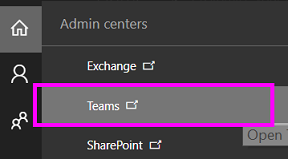
Wählen Sie im Teams Centerdie Option Skype>Legacy Portal

Wählen Sie unter Skype for Business Admin Center die Option Organisation>Externe Kommunikation aus.
Um die Kommunikation mit einem bestimmten Unternehmen oder mit Benutzern in einer anderen Domäne einzurichten, wählen Sie im Dropdownfeld Nur für zulässige Domänen aktivieren.
ODER wählen Sie, wenn Sie die Kommunikation mit allen anderen Unternehmen aktivieren möchten, die über offene Skype for Business-Richtlinien verfügen, die Option Aktivieren mit Ausnahme der blockierten Domänen aus. Dies ist die Standardeinstellung.
Wählen Sie unter Blockierte oder zulässige Domänen den Namen der Domäne aus + , die Sie zulassen möchten, und fügen Sie sie hinzu.
Stellen Sie sicher, dass der Administrator in der anderen organization die gleichen Schritte in ihrem Skype for Business Admin Center ausführt. Beispiel: In der Liste der zugelassenen Domänen muss der Administrator der anderen Organisation die Domäne für Ihr Unternehmen eingeben.
Wenn Sie die Windows-Firewall verwenden, öffnet Skype for Business die erforderlichen Ports automatisch.
Wenn Ihre Organisation die Internetverbindung von Computern in Ihrem Netzwerk mit einer anderen Firewall-Lösung einschränkt, vergewissern Sie sich, dass Ihre Clientcomputer auf die folgenden URLs und IP-Adressbereiche von Office 365 zugreifen können. Dies kann das Hinzufügen der FQDNs zur Positivliste für ausgehenden Datenverkehr in Ihrer Firewall- oder Proxyinfrastrukturkonfiguration erfordern: *.api.skype.com, *.users.storage.live.com und graph.skype.com. Anweisungen zum Öffnen dieser Ports in Ihrer Firewall finden Sie in der mitgelieferten Dokumentation.
Eine Liste aller Ports, die Sie öffnen müssen, finden Sie unter Office 365 URLs und IP-Adressbereiche.
Stellen Sie sicher, dass der Administrator im organization diese Schritte ebenfalls ausgeführt hat.
WARTEN SIE MIT DEM TEST BIS ZU 24 STUNDEN. Wenn Sie die Einstellungen für die externe Kommunikation ändern, kann es bis zu 24 Stunden dauern, bis die Änderungen in allen Rechenzentren aufgefüllt sind.
 Sie können es Ihren Benutzern ermöglichen, nach und Chatnachrichten mit allen Benutzern zu suchen, die Skype, die kostenlose Consumer-App, verwenden. Weitere Informationen finden Sie unter Zulassen, dass Skype for Business Benutzer Skype-Kontakte hinzufügen.
Sie können es Ihren Benutzern ermöglichen, nach und Chatnachrichten mit allen Benutzern zu suchen, die Skype, die kostenlose Consumer-App, verwenden. Weitere Informationen finden Sie unter Zulassen, dass Skype for Business Benutzer Skype-Kontakte hinzufügen.
Tests und Problembehandlung
Am häufigsten haben Benutzer beim Einrichten der Kommunikation zwischen Unternehmen Probleme damit, die URLs und IP-Adressbereiche von Office 365 richtig festzulegen.
Um Ihr Setup zu testen, benötigen Sie einen Kontakt in Skype for Business, der sich nicht hinter der Firewall Ihrer Firma befindet.
Warten Sie nach einer Änderung der Einstellungen für externe Kommunikation BIS ZU 24 STUNDEN, BEVOR SIE TESTS DURCHFÜHREN.
Suchen Sie in Skype for Business nach Ihrem Kontakt in Skype for Business, und senden Sie eine Chatanfrage.
Wenn Sie eine Meldung erhalten, dass sie aufgrund einer Unternehmensrichtlinie nicht gesendet werden konnte, müssen Sie Ihre Office 365 URLs und IP-Adressbereiche überprüfen.
Bitten Sie Ihren Skype for Business-Kontakt, Ihnen eine Chatanfrage zu senden. Wenn Sie die Anfrage nicht erhalten, stellen die Firewalleinstellungen das Problem dar (dabei wird angenommen, dass der Kontakt bereits die Richtigkeit seiner Firewalleinstellungen überprüft hat).
Eine weitere Möglichkeit, zu testen, ob das Problem Ihre Firewall ist, besteht darin, an einen WLAN-Standort zu wechseln, der sich nicht hinter Ihrer Firewall befindet, z. B. ein Café. Verwenden Sie Skype for Business, um eine Anfrage an Ihren Kontakt zu senden. Wenn die Nachricht dort gesendet wird, an Ihrem Arbeitsplatz aber nicht, wissen Sie, dass die Firewall das Problem darstellt.
Beim Herstellen einer Verbindung mit einem anderen Unternehmen andere Personen finden und selbst gefunden werden
Nachdem Sie die externe Kommunikation mit anderen Skype for Business Benutzern aktiviert haben, können Ihre Benutzer verbundbasierte Skype for Business Benutzer finden, indem sie nach ihren Anmeldenamen suchen. Ein Beispiel ist Rob@contoso.com. Anschließend müssen sie die Person zu ihrer Kontaktliste hinzufügen.
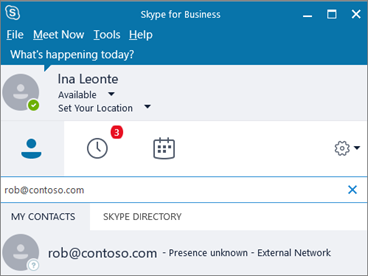
Tipps zum Einrichten der Kommunikation mit Partnerunternehmen
Informationen zum Konfigurieren des Verbunds zwischen Skype for Business 2015 und Skype for Business Online finden Sie in diesem Artikel: Konfigurieren des Verbunds mit Skype for Business Online.
Informationen zum Konfigurieren des Verbunds zwischen Lync und Skype for Business Online finden Sie in diesem Artikel: Konfigurieren der Verbundunterstützung für einen Lync Online-Kunden.
Wenn zwei Skype for Business Benutzer in Microsoft 365 oder Office 365 in separaten Domänen miteinander kommunizieren, können sie nur Skype for Business Features (z. B. Videounterhaltungen oder Desktopfreigabe) verwenden, die in beiden Organisationen aktiviert sind.
Wenn ein Skype for Business Benutzer in Ihrem organization in eine In-Place oder ein Beweissicherungsverfahren versetzt wird, werden alle Chatunterhaltungen zwischen diesem Benutzer und anderen Skype for Business- oder Skype-Benutzern unter Wiederherstellbare Elemente in ihrem Postfach gespeichert. Diese Unterhaltungen werden nicht im Ordner Aufgezeichnete Unterhaltungen in ihrem Postfach gespeichert.
Externe Kommunikation für bestimmte Personen deaktivieren
Nachdem Sie die externe Kommunikation für Ihr gesamtes Unternehmen aktiviert haben, können Sie sie für bestimmte Personen deaktivieren.
Melden Sie sich mit Ihrem Microsoft 365- oder Office 365-Administratorkonto an.
Wechseln Sie im Admin Center zu Benutzer>Aktive Benutzer.
Klicken Sie in der Liste der Benutzer auf den Benutzer und dann unter Weitere Einstellungen auf Skype for Business-Eigenschaften bearbeiten.
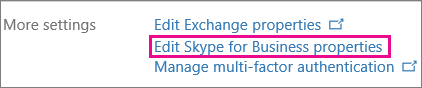
Wählen Sie im Skype for Business Admin Centerdie Option Externe Kommunikation aus.
Auf der Seite Optionen werden alle Optionen ausgewählt. Löschen Sie die Kommunikation, die Sie deaktivieren möchten. Die folgende Abbildung zeigt, dass Jakob mit Personen in anderen vertrauenswürdigen Unternehmen kommunizieren kann, darüber hinaus jedoch nicht mit anderen Skype-Nutzern.
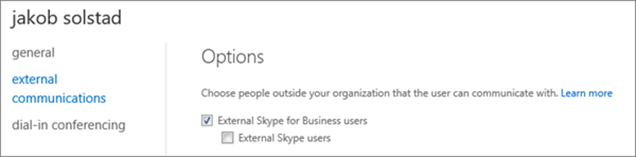
Klicken Sie auf Speichern.
Hinweis
Sie müssen ggf. bis zu 24 Stunden warten, bis Ihre Änderungen wirksam werden.
Verwandte Themen
Einrichten von Skype for Business Online
Zulassen, dass Skype for Business-Benutzer Skype-Kontakte hinzufügen